インストーラー起動エラーの解決方法
解決策: まず、[コントロール パネル] を開き、[地域と言語] オプションを見つけてクリックし、ポップアップ ウィンドウで [管理] タブを選択し、[システムの地域設定の変更] をクリックします。ドロップダウンで [中国語 (簡体字、中国)] オプションをリストから選択し、[OK] ボタンをクリックし、最後にコンピュータを再起動します。
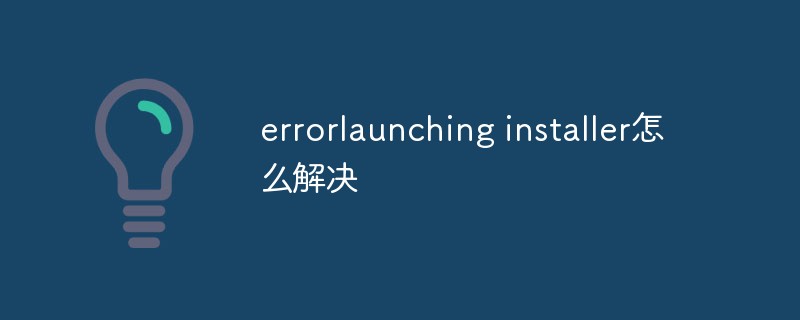
このチュートリアルの動作環境: Windows 10 システム、Dell G3 コンピューター。
まず、インストーラー起動エラーの原因は、インターフェイス言語と非 Unicode プログラム言語の間の不一致であることを知る必要があります。地域言語をリセットし、コントロール パネルを開いて表示する必要があります。小さなアイコンとして [地域と言語] をクリックします。
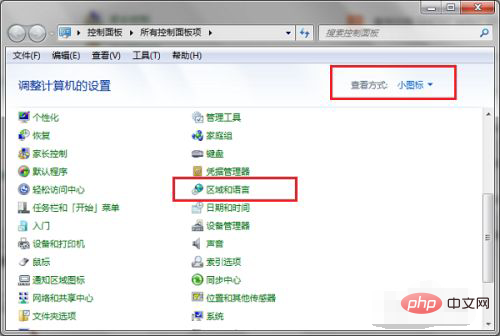
地域と言語のインターフェイスに入ったら、[管理]
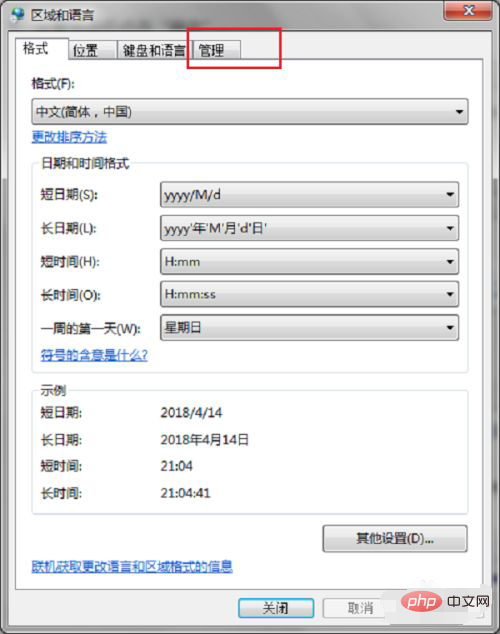
をクリックします。管理インターフェイスに入ったら、[Set
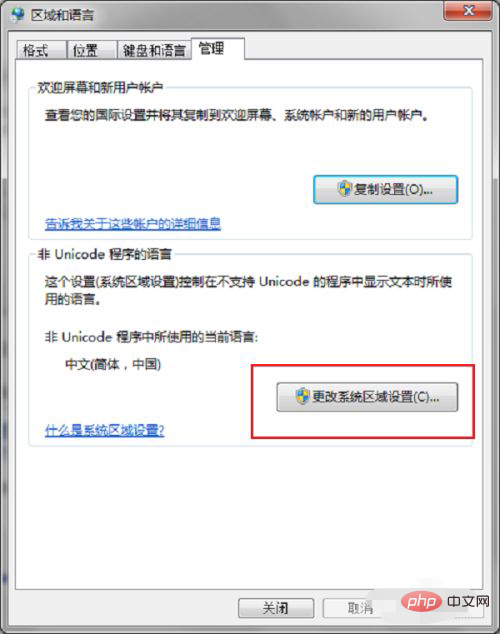
] の下にある [システム地域の変更] をクリックします。地域の言語設定を入力した後、ドロップダウン リストをクリックして、[簡体字中国語]
を選択します。 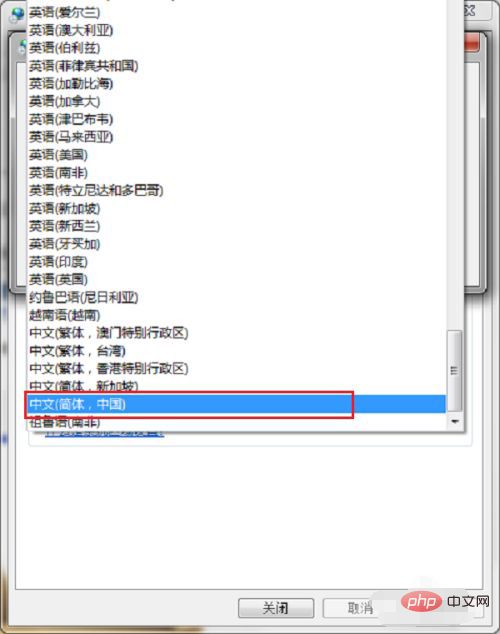
現在のシステム地域を確認するには、設定が簡体字中国語に変更されました。[OK] をクリックして保存してください。
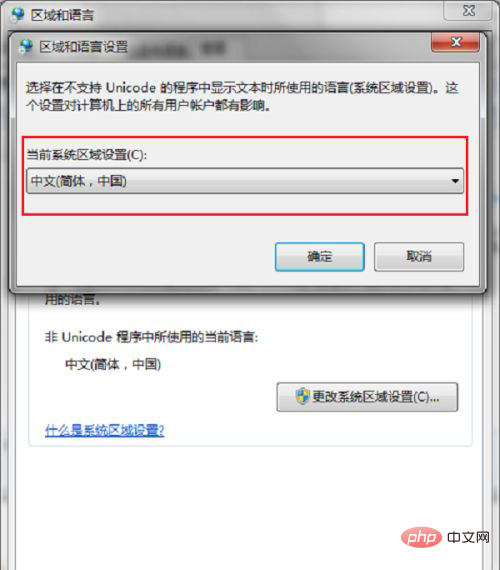
システム地域設定は、ポップアップ ボックスが変更されました。有効にするには、コンピュータを再起動する必要があります。コンピュータを再起動すると、ソフトウェアをインストールするときにポップアップ ボックスは表示されなくなります。間違っています。
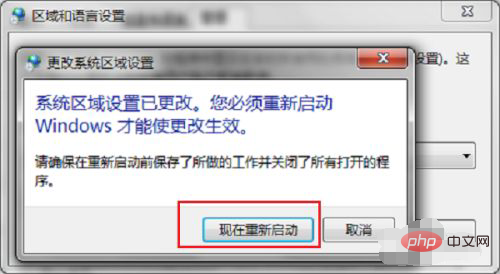
#コンピューター関連の知識について詳しくは、FAQ 列をご覧ください。
以上がインストーラー起動エラーの解決方法の詳細内容です。詳細については、PHP 中国語 Web サイトの他の関連記事を参照してください。

ホットAIツール

Undresser.AI Undress
リアルなヌード写真を作成する AI 搭載アプリ

AI Clothes Remover
写真から衣服を削除するオンライン AI ツール。

Undress AI Tool
脱衣画像を無料で

Clothoff.io
AI衣類リムーバー

AI Hentai Generator
AIヘンタイを無料で生成します。

人気の記事

ホットツール

メモ帳++7.3.1
使いやすく無料のコードエディター

SublimeText3 中国語版
中国語版、とても使いやすい

ゼンドスタジオ 13.0.1
強力な PHP 統合開発環境

ドリームウィーバー CS6
ビジュアル Web 開発ツール

SublimeText3 Mac版
神レベルのコード編集ソフト(SublimeText3)

ホットトピック
 7529
7529
 15
15
 1378
1378
 52
52
 82
82
 11
11
 21
21
 76
76


